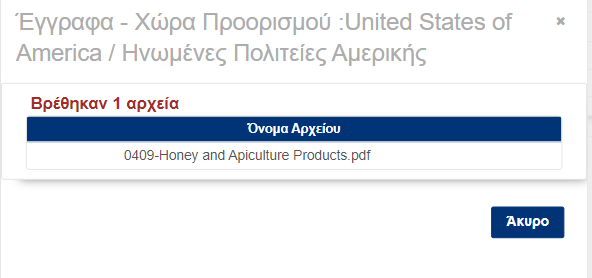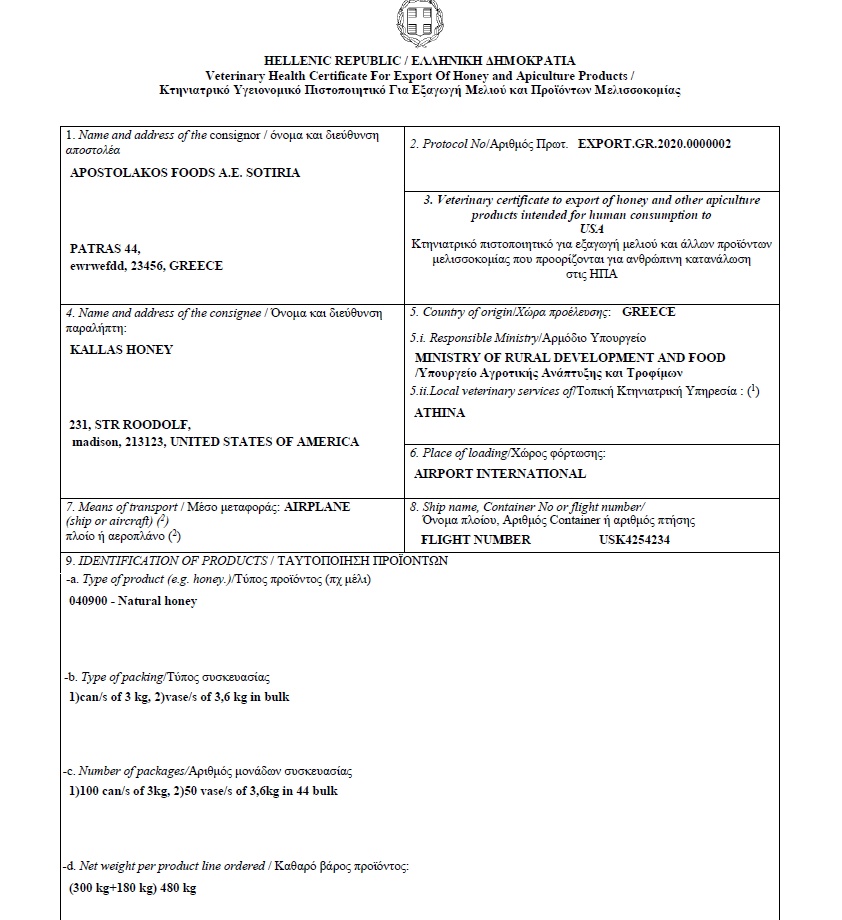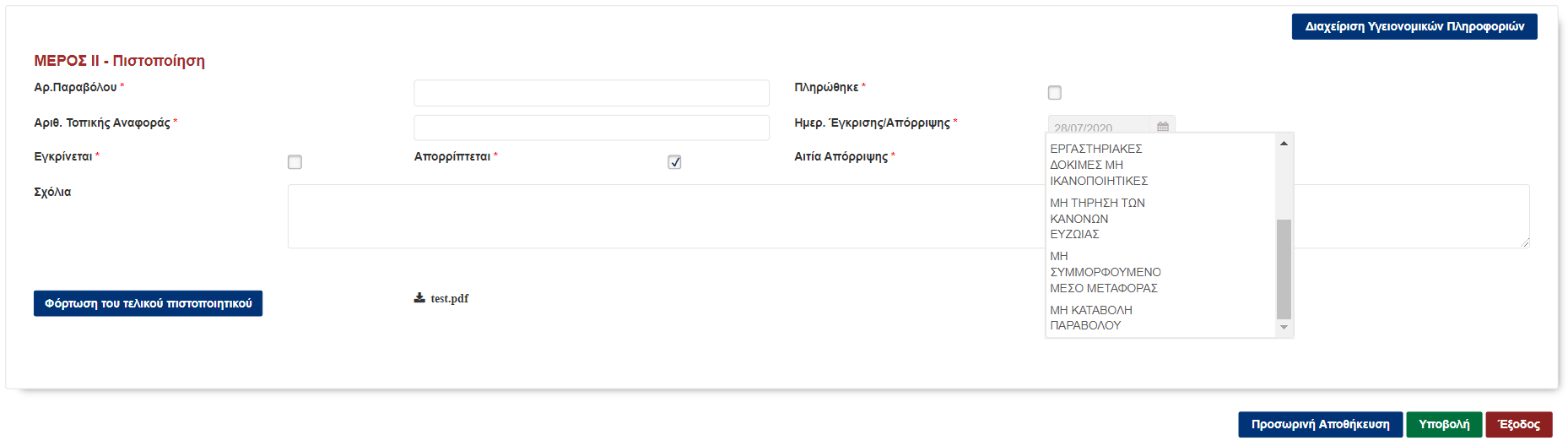Περιγραφή της Υπηρεσίας «Αίτηση Εξαγωγής Αγροτικών Προϊόντων»
Το Υπουργείο Αγροτικής Ανάπτυξης και Τροφίμων προσφέρει την επιχειρηματική πλατφόρμα «Αίτηση Εξαγωγής Αγροτικών Προϊόντων».
Η Ψηφιακή πλατφόρμα του Υπουργείου Αγροτικής Ανάπτυξης και Τροφίμων σχεδιάστηκε για τη διευκόλυνση του εξαγωγικού εμπορίου Ζώντων Ζώων, Προϊόντων Ζωϊκής προέλευσης και Ζωϊκών υποπροϊόντων προς τρίτες χώρες.
Στη βάση δεδομένων της ψηφιακής πλατφόρμας θα συγκεντρώνονται όλα τα παραγόμενα πιστοποιητικά εξαγωγής, σύμφωνα με τις προδιαγραφές και τις απαιτήσεις των διακρατικών συμφωνιών της χώρας με άλλες τρίτες χώρες. Ο ενδιαφερόμενος πολίτης – επιχείρηση θα έχει τη δυνατότητα να υποβάλλει σχετικό ψηφιακό αίτημα. Η αίτηση θα περιλαμβάνει όλα τα βασικά στοιχεία της αποστολής και θα προωθείται αυτόματα και με ψηφιακό τρόπο στην αρμόδια τοπική κτηνιατρική αρχή μέσω του ηλεκτρονικού συστήματος. Η αρμόδια τοπική κτηνιατρική αρχή, αφού λάβει σε ηλεκτρονική μορφή το αίτημα της επιχείρησης για την αποστολή φορτίου σε Τρίτη χώρα, θα πιστοποιεί όλες τις απαραίτητες υγειονομικές πληροφορίες, βάσει των απαιτήσεων των διακρατικών συμφωνιών που έχουν γίνει με τις συναλλασσόμενες χώρες και θα εγκρίνει ή θα απορρίπτει την αποστολή του φορτίου με την παραγωγή του ηλεκτρονικού πιστοποιητικού εξαγωγής. Η απόφαση έγκρισης ή απόρριψης θα αποθηκεύεται τόσο στη βάση δεδομένων της ηλεκτρονικής πλατφόρμας Κτηνιατρικών Εξαγωγών όσο και με τη μορφή ψηφιακού ηλεκτρονικού πιστοποιητικού σε μορφή pdf εγγράφου.

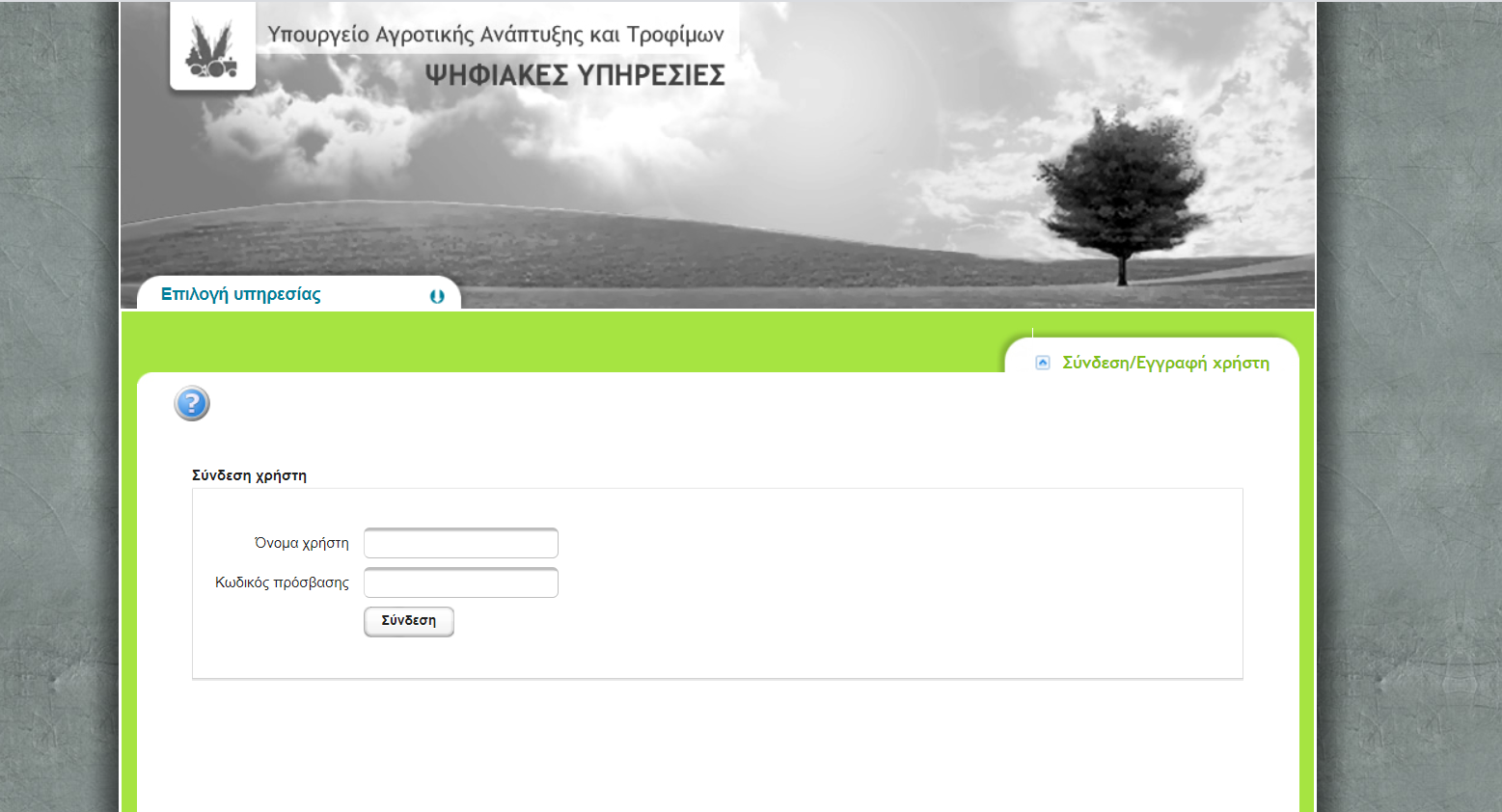


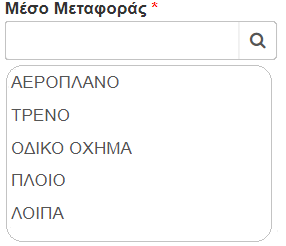

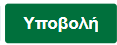
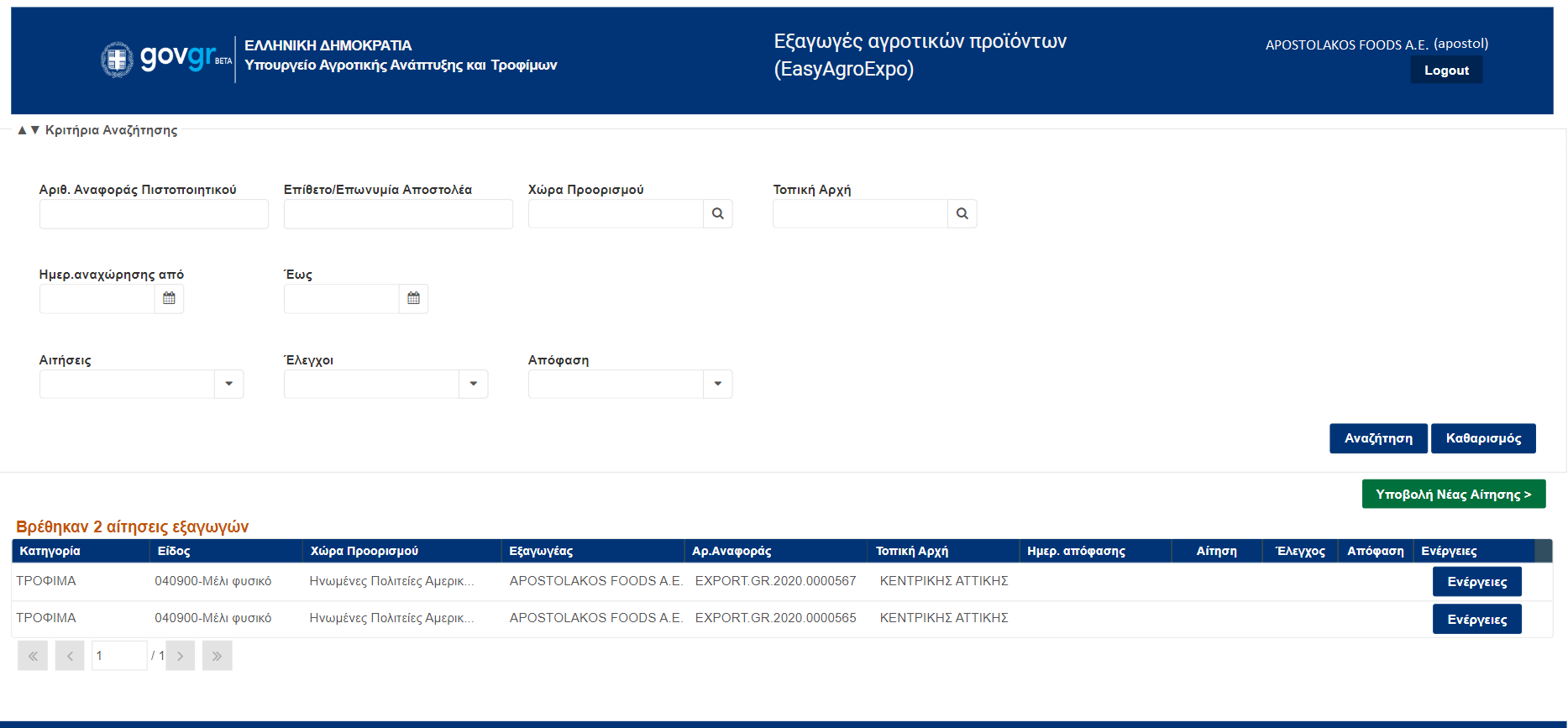
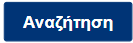
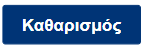
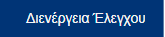
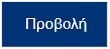
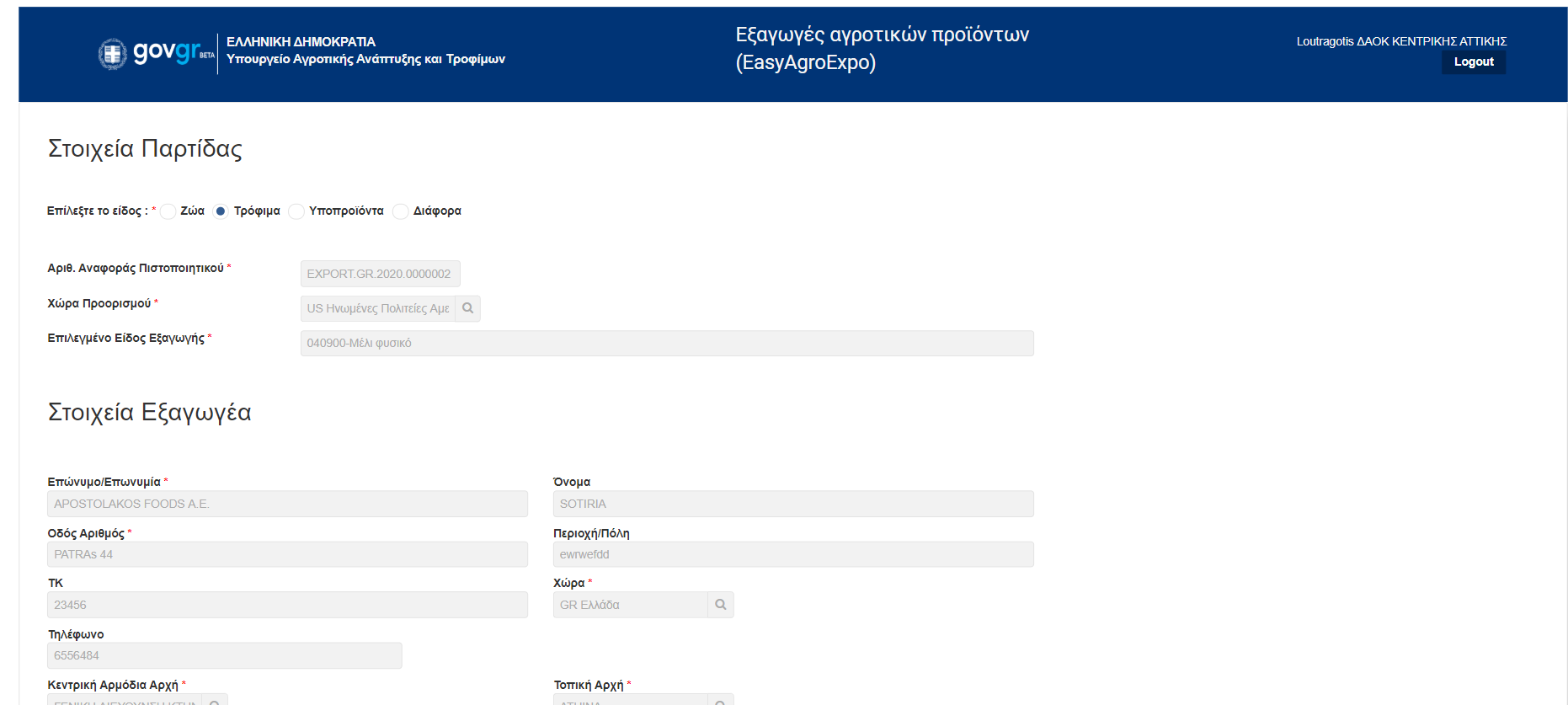
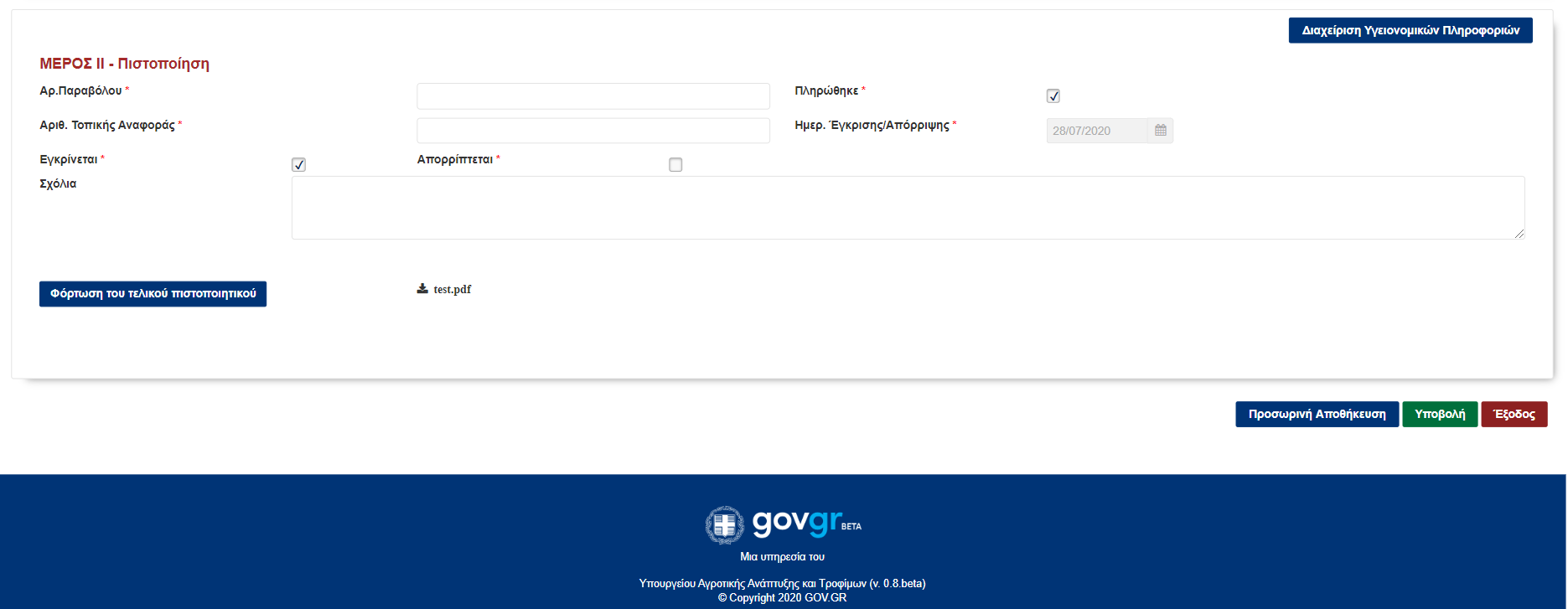
 ανοίγει ένα παραθυράκι με το όνομα του πιστοποιητικού. Πατώντας το όνομά του, το πιστοποιητικό που θα κατέβει στον υπολογιστή σας σε μορφή pdf, θα έχει ήδη συμπληρωθεί με τα στοιχεία του πρώτου μέρους της αίτησης.
Μπορείτε να το αποθηκεύσετε στον υπολογίστη σας και να το ελέγξετε.
ανοίγει ένα παραθυράκι με το όνομα του πιστοποιητικού. Πατώντας το όνομά του, το πιστοποιητικό που θα κατέβει στον υπολογιστή σας σε μορφή pdf, θα έχει ήδη συμπληρωθεί με τα στοιχεία του πρώτου μέρους της αίτησης.
Μπορείτε να το αποθηκεύσετε στον υπολογίστη σας και να το ελέγξετε.